Sincronización con Thunderbird
Thunderbird é un cliente de correo maduro e abondoso en funcionalidades que se pode converter nun completo xestor de información persoal (PIM). Desde a versión 102, admite a sincronización de cadernos de enderezos mediante CardDAV e a detección automática de calendarios e cadernos de enderezos dispoñíbeis no servidor.
Método recomendado
Desde Thunderbird 102, os protocolos CardDAV e CalDAV son compatíbeis de xeito nativo.
Contactos
Na vista do caderno de enderezos, prema na frecha cara abaixo preto de Novo caderno de enderezos e escolla Engadir caderno de enderezos CardDAV.caderno de enderezos
Na seguinte xanela, escriba o seu Nome de usuario e Localización (URL do seu servidor).
A seguinte xanela pediralle o seu nome de usuario e o contrasinal para esta conta.
A xanela anterior actualizarase e preguntaralle que cadernos de enderezos quere sincronizar.
Escolla e prema en Continuar.
Se máis adiante quere engadir un novo caderno de enderezos, pode refacer todos eses pasos e só se suxerirán os cadernos que aínda non estean sincronizados.
Nota
Se a conta usa o segundo factor de autenticación, necesita unha contrasinal de aplicación específico para acceder, no canto de seu contrasinal habitual.
Calendarios
Vai á vista do calendario en Thunderbird e seleccione o botón Novo calendario… na parte inferior do panel lateral esquerdo.
Escolla Na rede:
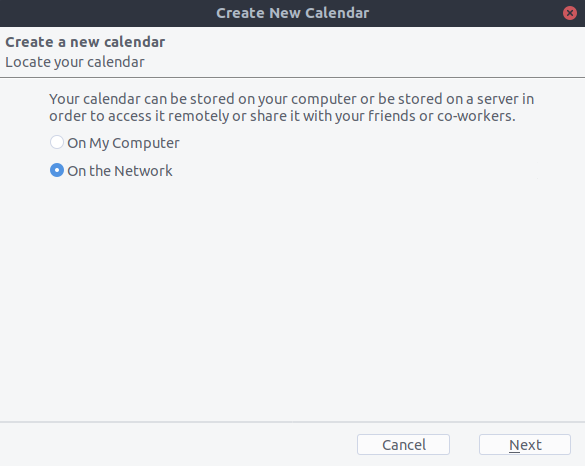
Escriba o seu Nome de usuario e Localización (URL do seu servidor) e prema en Atopar calendarios.
Escolla os calendarios que quere engadir e prema en Subscribir
Aquí o mesmo, se máis tarde quere engadir máis calendarios, só ten que refacer o procedemento.
Alternativa: usar o engadido CardBook (só contactos)
CardBook é unha alternativa avanzada ao caderno de enderezos de Thunderbird, que admite CardDAV.
Prema na icona CardBook no canto superior dereito do Thunderbird:

En CardBook:
Vaia a Caderno de enderezos → Novo caderno de enderezos Remoto → Seguinte
Seleccione CardDAV, cubra o enderezo do seu servidor de Nextcloud, o seu nome de usuario e o contrasinal

Prema en «Validar», prema en Seguinte, logo escolla o nome do caderno de enderezos e prema de novo en Seguinte.

Cando remate, CardBook sincronizará os seus cadernos de enderezos. Sempre pode activar unha sincronización manualmente premendo en «Sincronizar» no canto superior esquerdo de CardBook:
